Очередная подборка крутых лайфхаков с новым форматом заголовка статьи: попробую вынести кратко все названия лайфхаков, чтобы было проще искать.
1. Осевые линии в фитингах
В определённом возрасте у мужчин начинаются появляться длинные волосы в ноздрях, а ещё лет через десять и в ушах. Точно такой же стыд появляется в некоторых трубопроводных и воздуховодных фитингах. Например, вот адаптер для кондиционера из моей библиотеки кондиционеров.
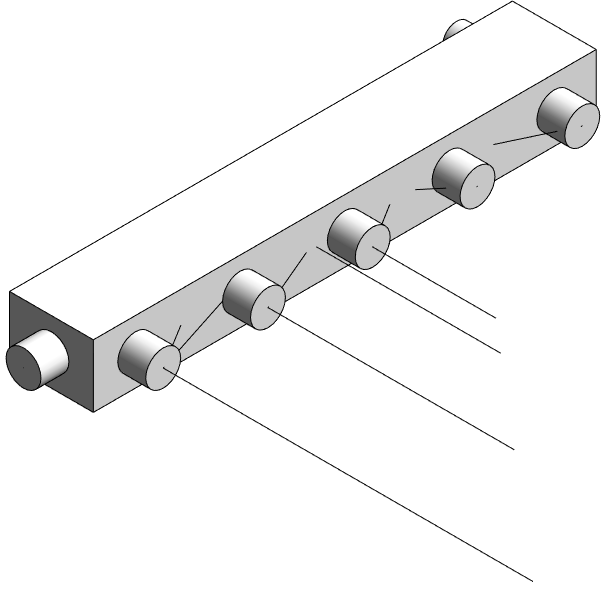
Раньше я думал, что единственный способ избавиться от них — тупо скрывать в видимости/графике подкатегорию осевых линий. Оказалось, что есть решение куда проще и удобнее: осевые линии можно нарисовать самому в семействе, тогда Ревит не будет выдумывать ерунду и строить их от балды.
Нарисуйте линию модели в семействе и задайте ей подкатегорию «Осевая линия».
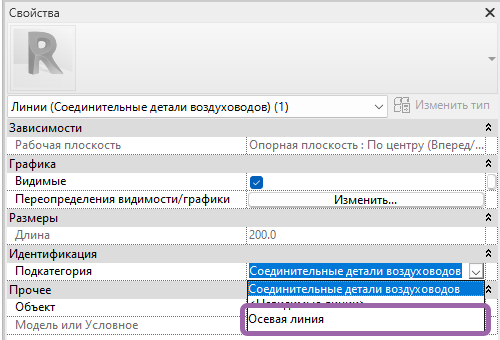
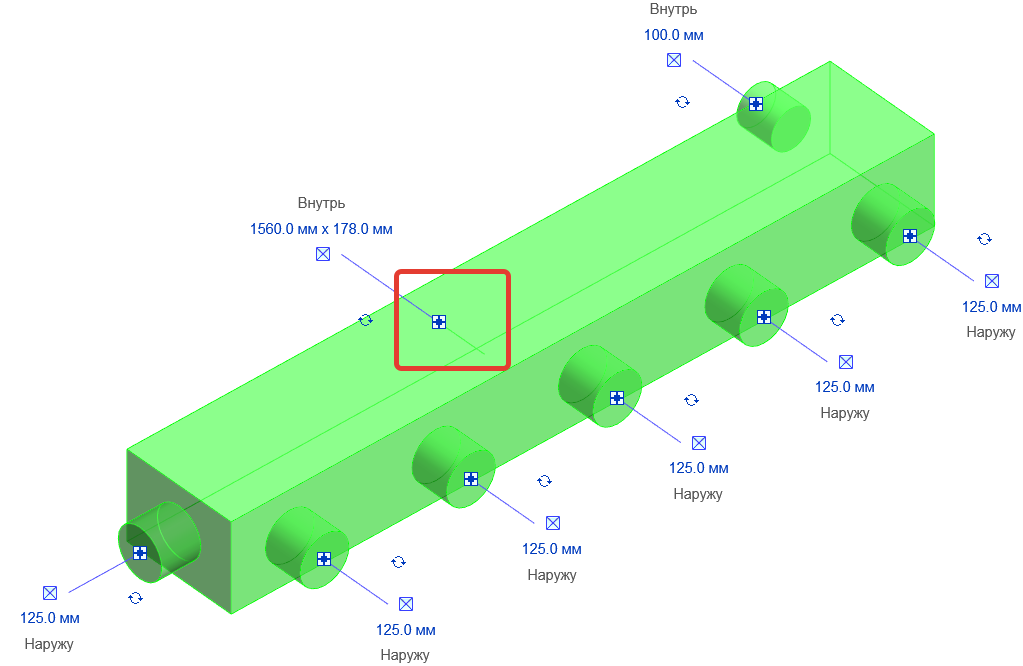
Если это семейство отвода, то осевой линией делайте прям всю линию, которая заодно выступает и основой для геометрии. Если это какой-нибудь адаптер, то можете либо рисовать короткую линию внутри тела адаптера, её всё равно не будет видно в проекте, либо совмещать её с одним из рёбер геометрии. Осевая линия всегда видна, её нельзя скрыть, поэтому и рисовать нужно так, чтобы она не мешалась.
Осевая линия не обязательно должна соединять какие-то коннекторы. Она просто должна быть и всё, она в приоритете, Ревит никакие свои линии не строит, как только добавляете пользовательскую.
Вот так вот, век живи — век учись. Как только дойдут руки, внесу исправление в библиотеку и все, кто её купил, как обычно, получат обновление бесплатно. Вы тоже можете купить и подождать или исправить сами.
-
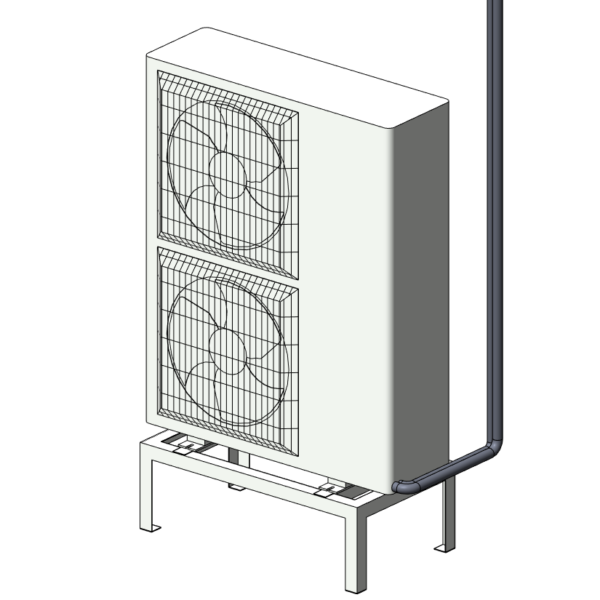 Библиотека: медные трубы и кондиционеры12 000 ₽ – 30 000 ₽
Библиотека: медные трубы и кондиционеры12 000 ₽ – 30 000 ₽
2. Глобальные параметры для инженеров
Дима Михайлов поделился этим лайфхаком в Телеграме, у меня там есть канал, весь движ в Телеге. Я не особо использовал глобальные параметры в своей работе, так как не придумал, зачем они мне нужны. Дима показал, что есть интересное применение: выравнивание параллельных труб на заданный шаг. Алгоритм такой:
- Берём существующие трубы, которые идут параллельно на разных расстояниях друг от друга. Нужно их выровнять на равные промежутки.
- Ставим размер-цепочку.
- Создаём глобальный параметр с нужным шагом. Создать можно через выделение цепочки или отдельно на вкладке «Управление» → «Глобальные параметры».
- Назначаем его размерам.
- Смотрим на выровненные трубы, посылаем лучи добра Диме.
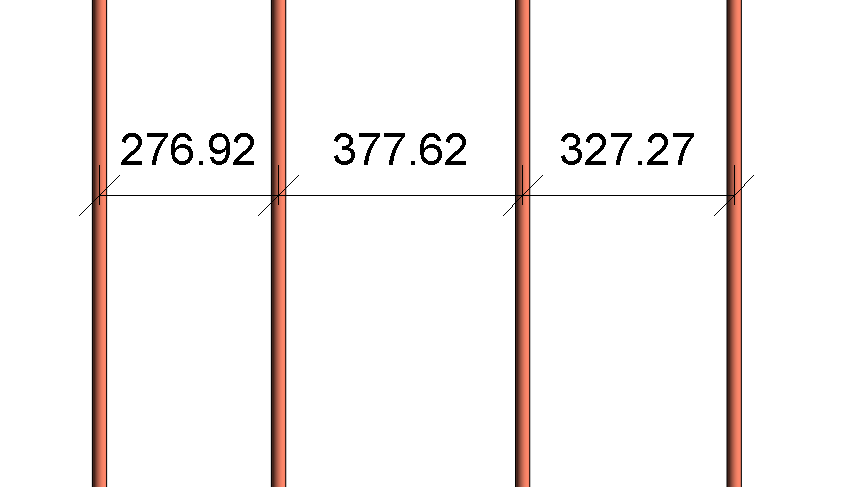
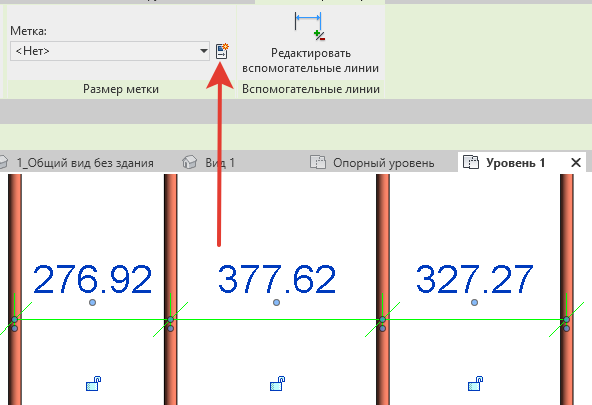
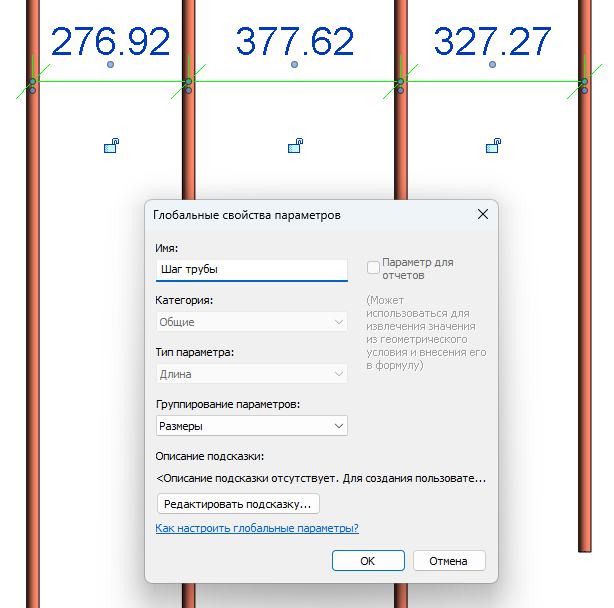
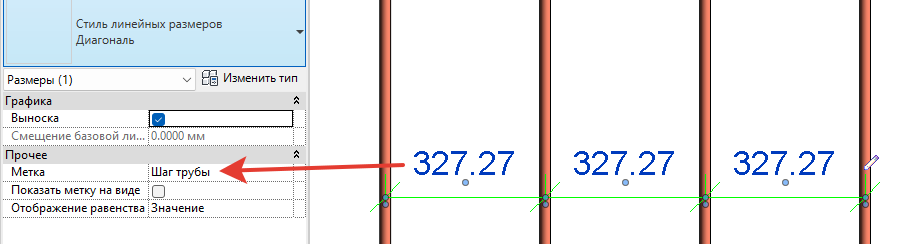
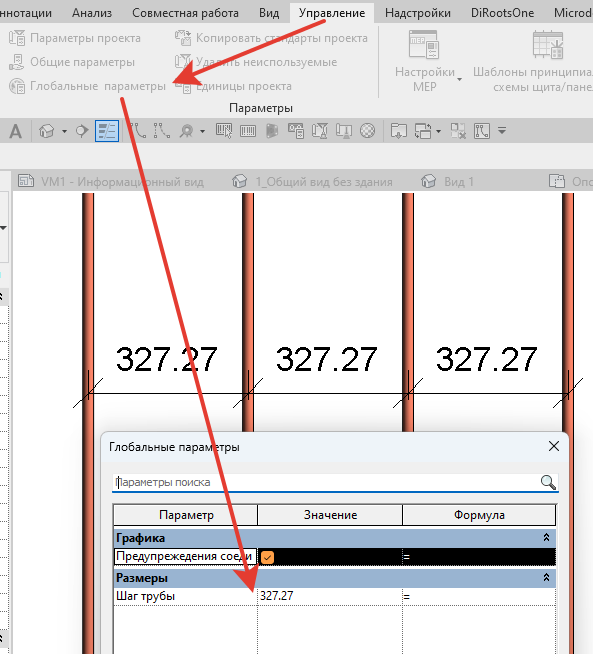

Скажем спасибо Диме за интересный лайфхак и двигаемся дальше. Ваш лайфхак тоже могу опубликовать, пишите мне в Телеге.
3. Разворот марки разреза
Ещё один срыв покровов для меня. Раньше думал, что если нарисовать разрез для оформления, а потом развернуть его иконкой с двумя стрелочками, то положение марки разреза с номер и листом собьётся и тут уже ничего не поделать. Но Сергей Большаков в Телеграм-группе «BIM HELP» показал, что это не так, ситуация легко поправима.
Когда одна пиктограмма ломает разрез, можно воспользоваться другой пиктограммой и починить разрез. Речь про круговые стрелочки, они поворачивают марку по оси разреза. Нужно несколько раз прожать их, чтобы стрелочка провернулась и встала в правильное положение.
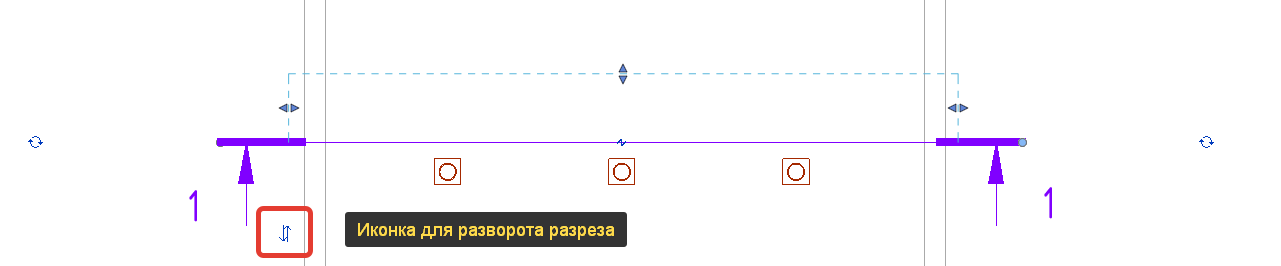
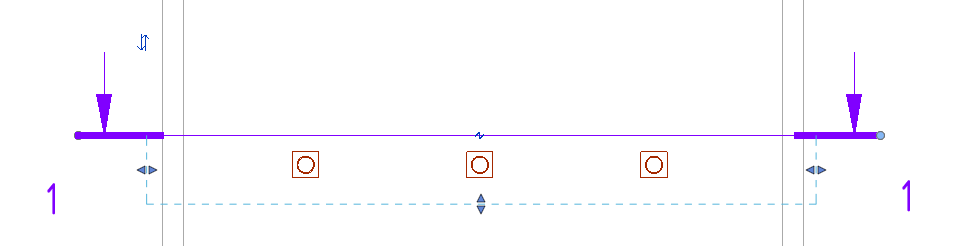
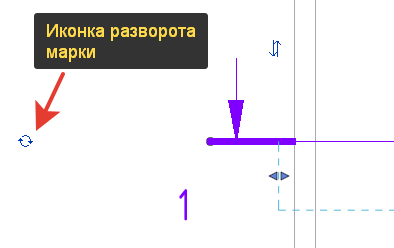

4. Создание листов через буфер
Можно по-разному создавать листы в Ревите:
- на вкладке «Вид» нажимать «Лист» — будет создавать один пустой лист с указанной основной надписью;
- в диспетчере проекта правой кнопкой по разделу «Лист» → «Новый лист», результат аналогичный;
- в спецификации листов нажимать кнопку «Вставить строку данных», будут появляться новые строки для листов, однако это не настоящие листы, они не появляются в диспетчере, это называется листы-заполнители.
Создать настоящие можно из них командами из первых двух вариантов или прямо в этой же спецификации кнопкой на ленте «Новый лист». В окне выбора основной надписи нужно будет выделить список заполнителей и нажать ОК — листы появятся в диспетчере. - существующий лист можно копировать в буфер и вставлять из него обычной комбинацией контрл-цэ и контрл-вэ.

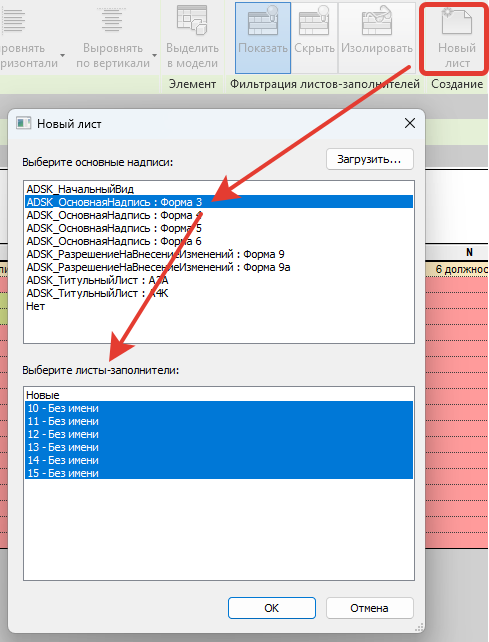
Во время обучений заметил, что иногда получается накопировать листы через буфер, а иногда не получается. Вроде бы всё делаю одинаково, но в одном проекте всё прекрасно работает, а в другом — никак. Потестировал и нашёл причину.
Чтобы создать лист через копирование и вставку из буфера, нужно делать вот так:
- Выделяем существующий лист или листы в диспетчере проекта. Перед этим сразу заполните в них нужную информацию: впишите должности и фамилии, раздел и прочие данные в штампе. Если расставляете подписи легендами, то их тоже поставьте.
- Нажимаем контрл-цэ. Лист скопирует в буфер.
- После этого нужно обязательно переместить курсор в рабочее пространство: это должен быть или вид модели или лист, не спецификация. Не оставляйте курсор в диспетчере проекта. Моя ошибка была как раз в этом: я наводил курсор на лист, выделял, тут же нажимал контрл-цэ и контрл-вэ. Но пока курсор над диспетчером, это не работает.
- Нажимаем контрл-вэ столько раз, сколько листов вам нужно создать. Бинго.
При таком методе можно копировать только листы без видов модели, но на листах могут быть элементы детализации: легенды, текстовые надписи, облачка изменений, линии аннотаций и т. д. Они тоже копируются. Именно поэтому нужно аккуратно подойти к выбору листов для копирования, на нём не должно быть облачков изменений, иначе измы появятся и на вставленных листах.
Как добавить создать основную надпись и как можно добавить подписи на лист, можете посмотреть в записях моих прямых эфиров.
5. Совмещение подрезанных видов
Иногда нужно сопоставить на листе несколько видов, например когда формируем обрезку длинной части стояка, чтобы сэкономить место на листе. Примерно вот так:
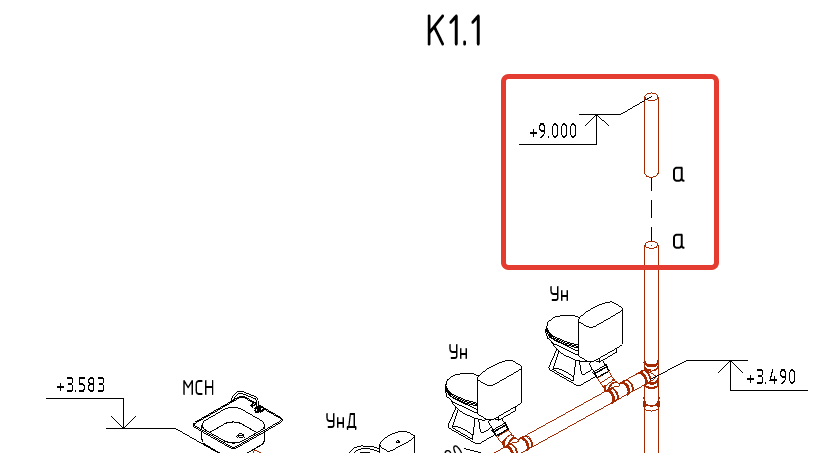
Хочется с минимальными усилиями выровнять верхнюю и нижнюю часть стояков, ведь это у нас разные виды. И для этого есть способ. Ревит «видит» центральные оси видовых экранов и включает привязку для них. Когда перемещаете видовой экран по листу, видовой экран «цепляется» своими осями за оси других видовых экранов. Речь про оси экранов, а не оси здания. Мы можем этим пользоваться, чтобы ровно совмещать вертикальные стояки.
Оформляем наш основной вид и размещаем на листе. Пусть это будет «низ» схемы. Не забудьте включить границу подрезки и выставить её так, чтобы внутри неё были все элементы схемы, включая аннотации.
Далее делаем копию этого вида, не меняем ему подрезку, а границей 3Д-вида подрезаем так, чтобы сформировать нашу подрезку, оставить только верхнюю часть. У исходного вида границей 3Д-вида подрезаем верхушку. Границы 3Д-вида у обоих видов не отключаем в свойствах, а идём в видимость/графику и там снимаем галочку с категории «Границы 3D-вида» на вкладке с аннотациями.
Выставляем на лист оба вида, совмещаем по привязкам. Всё, виды выровняли. Теперь уже редактируем подрезку нашего «верхнего вида», подрезаем её по элементам. Рисуем линию детализации прямо по листу, на лист же вставляем буквы для обозначения разрыва. Готово.
Такую схему мы собирали с ребятами на курсе по разработке разделов ОВ и ВК в Ревит, можете тоже записываться на обучение.
О том, как оформлять схемы инженерных систем, рассказывал в отдельном подробном материале:


